
Sisu
CSGO ebaõnnestus ühenduse loomisega kohaliku Steami kliendi protsessiveaga, mille põhjuseks on tavaliselt puuduvad või rikutud mängufailid. Selle põhjuseks võivad olla ka rikutud vahemällu salvestatud andmed. Selle probleemi lahendamiseks peate tegema rea tõrkeotsingu toiminguid.
CSGO ehk Counter-Strike: Global Offensive on esimese mängijaga mitmikmänguga tulistamismäng, mis ilmus esmakordselt 2012. aastal. Selles mängus saavad mängijad asuda vastuterroristi või terroristi rolli eesmärgiga kõrvaldada vastasmeeskond. Alates ilmumisest on see kaasanud hinnanguliselt 11 miljonit mängijat kuus ja on praegu Steami populaarseim mäng, mida igapäevaselt mängitakse.
CSGO fataalse vea parandamine nurjus Steami protsessiga ühenduse loomisel
Üks probleemidest, mis võivad tekkida, kui proovite seda mängu oma Windows 10 arvutis mängida, on see, kui saatusliku tõrke ilmnemisel ei õnnestunud ühendust luua. Selle parandamiseks peate tegema järgmist.
Mida teha kõigepealt:
- Taaskäivitage arvuti ja kontrollige, kas probleem esineb ikka veel.
- Veenduge, et teie Steami klient oleks värskendatud.
- Veenduge, et mäng oleks värskendatud.
1. meetod: kontrollige mängude failide terviklikkust
Mängufailide terviklikkuse kontrollimine võimaldab teil oma arvutis olevaid faile võrrelda Steami serverite failidega. Kui mõned failid on erinevad, muudetakse neid või parandatakse neid.
Kontrollige CS: GO
- Avage käivitaja Steam.
Seda saate teha, klõpsates sellel rakenduste menüü Start menüüs.
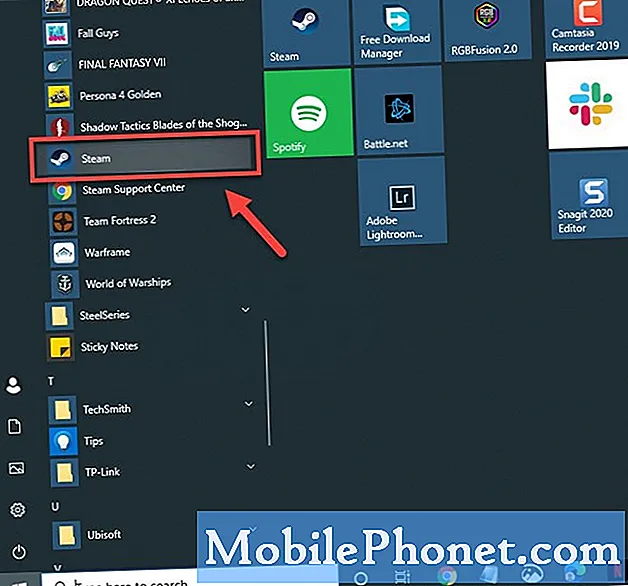
- Klõpsake teeki.
See on kanderaketi ülaosas teine vaheleht
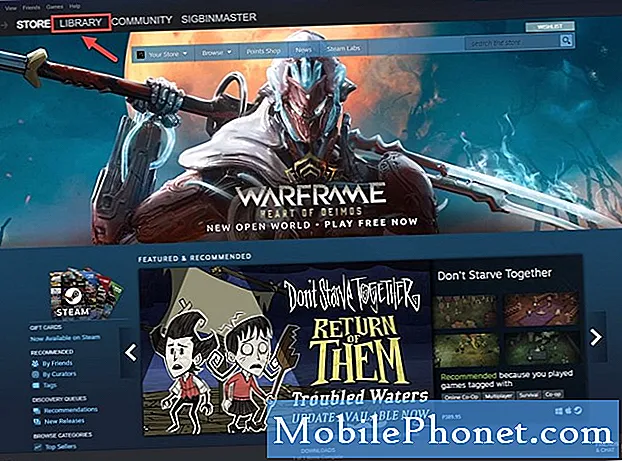
- Leidke oma raamatukogust Counter-Strike: Global Offensive.
See peaks asuma vasakul paanil.
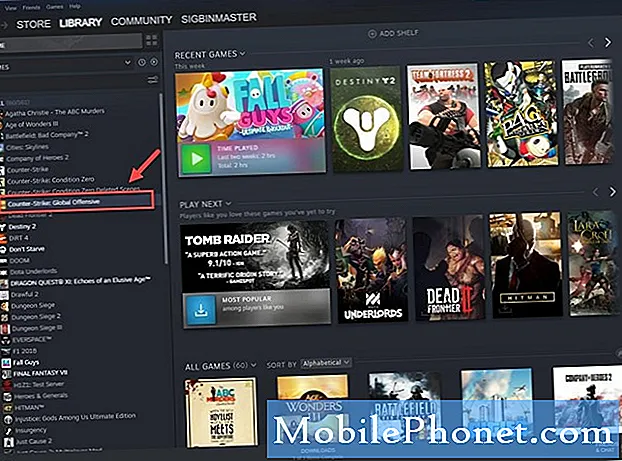
- Paremklõpsake valikul Counter-Strike: Global Offensive ja valige Properties.
See avab omaduste akna.
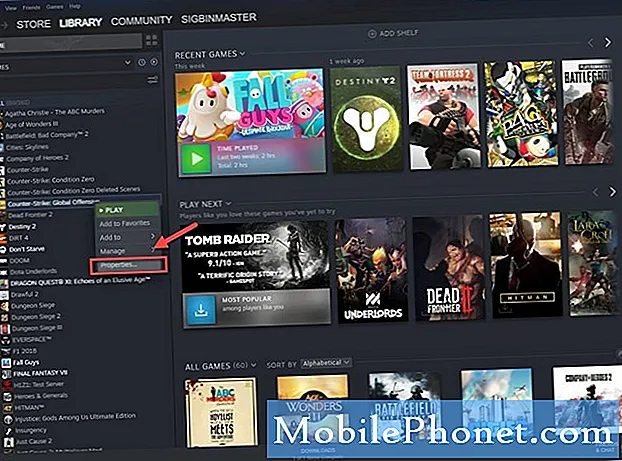
- Klõpsake vahekaarti Kohalikud failid.
See on atribuutide akna kolmas vaheleht.
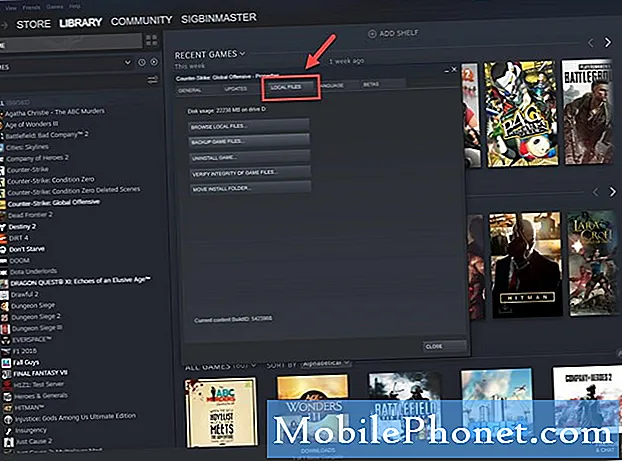
- Klõpsake nuppu Kontrolli mängufailide terviklikkust ja oodake, kuni protsess lõpeb.
See parandab puuduvad või rikutud failid.
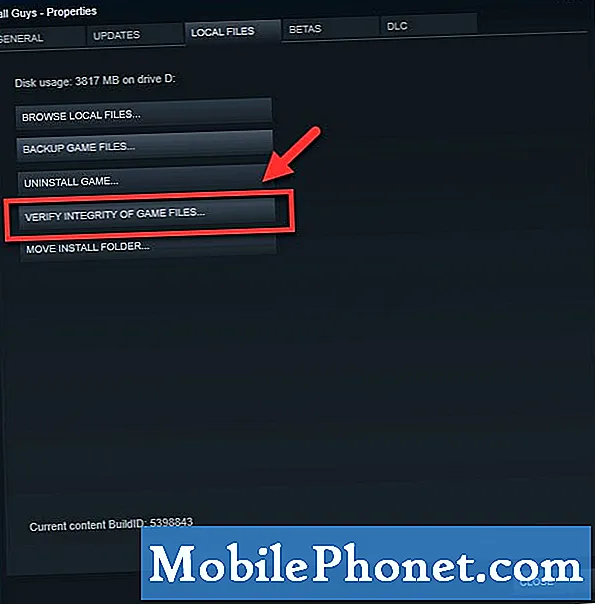
Proovige mängu käivitada, kui ülaltoodud protsess on lõpule jõudnud.
2. meetod: ärge käivitage mängu administraatorinakohaliku Steami kliendiprotsessiga ühenduse loomine nurjus
Mingil põhjusel kõrvaldab mängu administraatorina käitamise võimaluse märkimise see probleem enamiku inimeste jaoks.
- Avage Steami klient.
- Klõpsake teeki.
- Leidke oma raamatukogust Counter-Strike: Global Offensive.
- Paremklõpsake mängu, seejärel klõpsake nuppu Halda ja seejärel sirvige kohalikke faile.
- Paremklõpsake csgo.exe ja seejärel klõpsake Atribuudid.
- Klõpsake vahekaarti Ühilduvus.
- Tühjendage märkeruut „Käivita see programm administraatorina”
- Klõpsake nuppu Rakenda ja OK.
Proovige kontrollida, kas probleem esineb ikka veel.
Pärast ülaltoodud toimingute sooritamist saate CSGO-ga ühenduse loomise kohaliku Steami kliendi protsessiveaga edukalt lahendada.
Veel tõrkeotsinguvideote saamiseks külastage meie TheDroidGuy Youtube'i kanalit.
Loe ka:
- Epic Games kanderaketi viga AS-3 puudub ühenduse kiirparandus


